Jenis foto yang kadang kala diedit background atau latar belakangnya adalah pasfoto, pra-wedding, pernikahan, wisudah dll. Penggantian background sendiri bisa jadi karena background saat ini kurang menarik sehingga akan lebih bagus jika diganti ditempat dimana seakan-akan kita berada disebuah tempat yang enak dipandang.
Mengganti latar belakang juga sebenarnya bisa dilakukan melalui aplikasi pada Android. Mungkin belum banyak yang mengetahui tentang hal ini, padahal aplikasi ini telah lama eksis di playstore. Tampilan aplikasinya sangat jauh berbeda dengan software editing pada kompter, melainkan tampilan aplikasi ini sangat sederhana namun memiliki fungsi editing yang luar biasa khususnya dalam mengganti background atau latar belakang.
Adapun nama aplikasi editing yang dimaksud adalah YouCam Perfect. Pada dasarnya aplikasi ini berfungsi bukan hanya untuk mengganti latar, akan tetapi dapat juga digunakan untuk mengedit kecerahan, memperhalus kulit, menambah efek warna, dll. Ok, kalau begitu langsung saja kita simak Cara Mengganti Background Foto dengan Aplikasi Android:
Cara Mengganti Background Foto dengan Aplikasi Android:
Langkah 1:
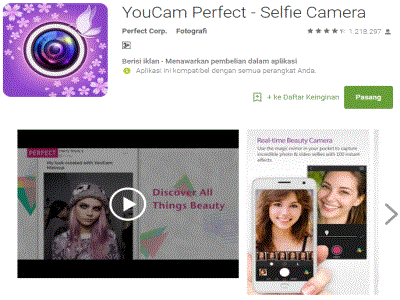
Pertama-tama download dulu aplikasi YouCam Perfect di playstore. Aplikasi ini gratis dan kalian bisa langsung menklik disini untuk mendapatkannya.
Langkah 2:
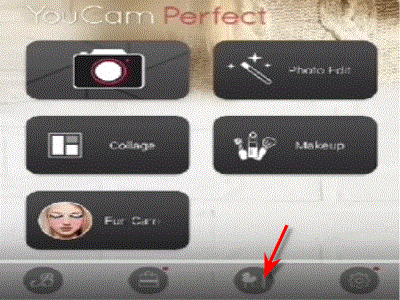
Jika sudah terinstal, maka jalankan lalu pilih ikon seperti yang terlihat pada gambar.
Langkah 3:
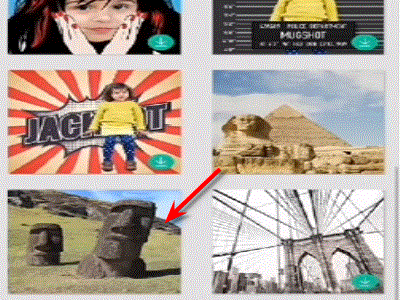
Klik salah satu contoh gambar background yang akan digunakan. (Pilih saja sembarang)
Langkah 4:
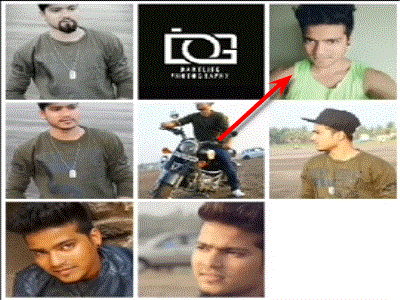
Maka kalian disuruh untuk memilih foto yang mana yang akan Anda edit. Sebagai contoh saya memilih foto yang berada di pojok kanan atas.
Langkah 5:
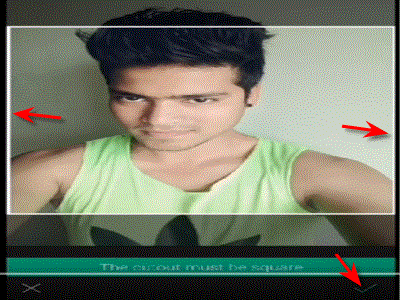
Kemudian kalian akan diminta untuk mengatur jauh-dekat gambar. Jika dirasa sudah pas, maka klik tombol centang untuk mulai mengcrop.
Langkah 6:
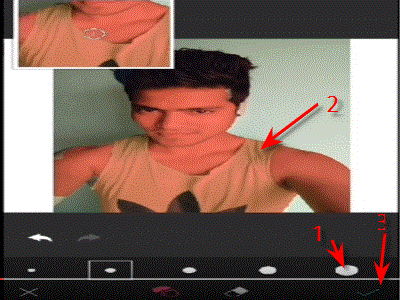
Pilih salah satu jenis bulat-bulat yang diinginkan. Kemudian select/crop bagian gambar orang yang akan di pindahkan ke background lain hingga semua telah terselect dengan rapi. Bagian yang sudah di select akan berubah berwarna keorange-an.
Langkah 7:
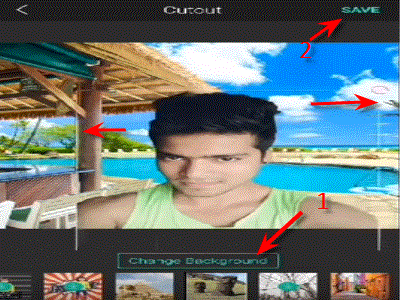
Terakhir atur ukuran besar kecil gambar yang tadi di crop atau select, kemudian kalian juga bisa mengganti jenis latar belakang lagi yang diingkan dan jika dirasa sudah pas, maka silahkan di simpan gambarnya dengan menekan tombol save. Sekian..
EmoticonEmoticon